
Veličina direktorija na sistemskoj particiji tijekom mjeseci rada operativnog sustava može narasti na desetak gigabajta. U njemu Windows zadržava sistemske datoteke koje se mijenjaju kad se instalira sljedeće ažuriranje, tako da korisnik ima mogućnost povratiti promjene koje je izvršio ažuriranje. Stoga se mnogi pitaju je li moguće izbrisati mapu WinSxS u sustavu Windows 10, a ako jest, kako.
Standard Explorer to ne dopušta, jer se datoteke iz mape koriste nekim postupkom, a operacije čitanja i pisanja su ograničene. A upotreba trećih rješenja, poput Unlocker-a ili pokretačkih diskova poput WinPE-a, LiveCD-a, često donosi više štete nego koristi.
Napokon, mapa sadrži datoteke potrebne za aplikacije koje prave sigurnosne kopije i vraćaju stanje operativnog sustava. Promjena atributa ili vlasnika također ne rješava problem.
WinSxS treba izbrisati samo ako je 100% siguran da Windows 10 ispravno funkcionira nakon ažuriranja i nećete se morati vraćati natrag. sadržaj- Komandna linija
- Čišćenje diska
- automatizacija
Komandna linija
1. Pokrenite alat s povlasticama administratora (putem kontekstnog izbornika Start).
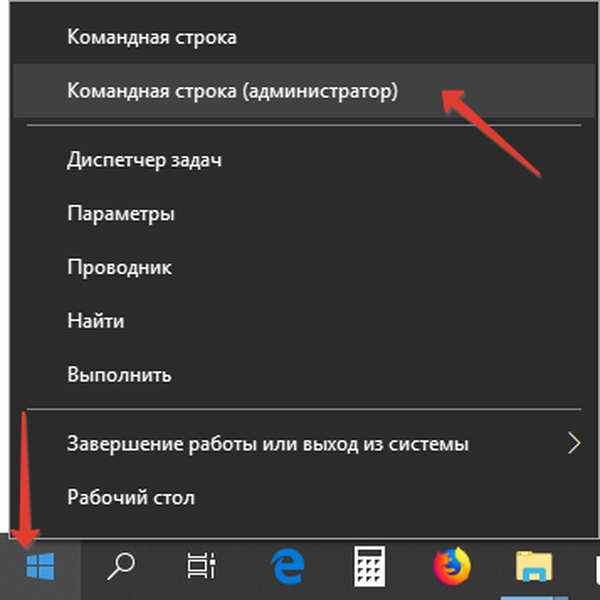
2. Za analizu sadržaja direktorija:
Dism.exe / online / cleanup-image / AnalyzeComponentStore
Na kraju će biti preporuka o potrebi čišćenja sigurnosne kopije.
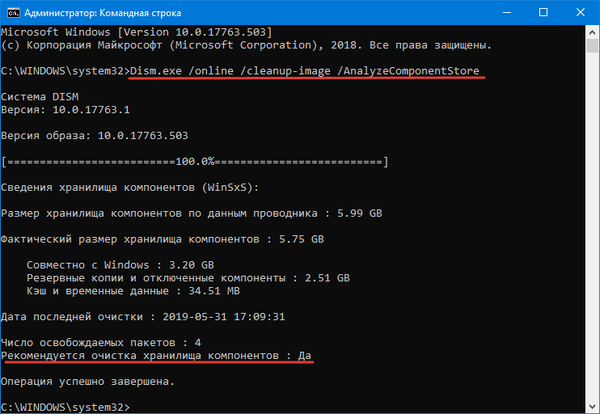
3. Da biste oslobodili prostor na disku, pokrenite liniju:
Dism.exe / online / cleanup-image / StartComponentCleanup
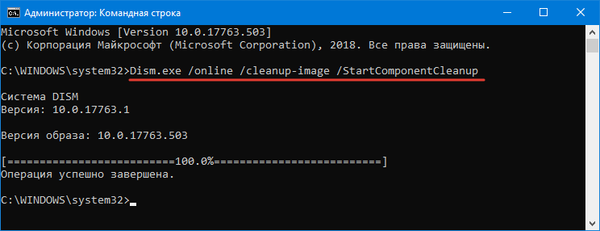
Postoje slučajevi kad uslužni program dism.exe ne odgovara na naredbe. Zatim trebate provjeriti integritet sistemskih datoteka naredbom "sfc / scannow": nakon skeniranja i popravljanja oštećenih komponenti sustava Windows 10 aplikacija će raditi.
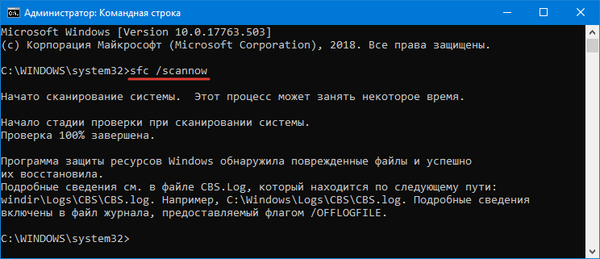
U automatizaciji postupka pomoći će uslužni program Dism ++ koji možete preuzeti sa službene stranice - https://www.chuyu.me/en/index.html
- Pokrenite aplikaciju, kliknite na stavku izbornika "Čišćenje" u odjeljku "Alati".
- Odaberite "Zamijenjene komponente WinSxS" i kliknite "Analiza" da biste procijenili prostor koji se može osloboditi..
- Kliknite "Očisti" i potvrdite radnju.
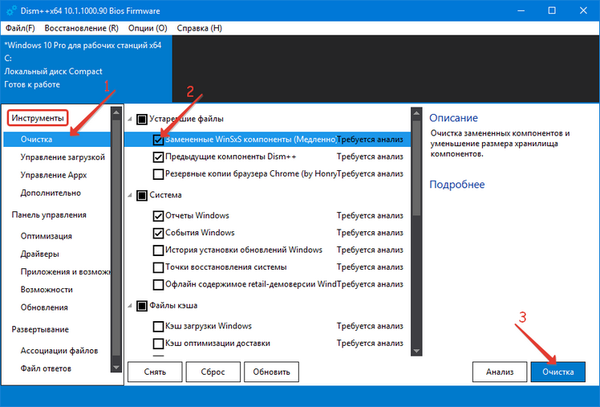
Čišćenje diska
U sustavu Windows 7 pojavila se nova značajka u čišćenju diska koja omogućuje čišćenje sigurnosnih kopija sistemskih datoteka stvorenih prije ažuriranja OS-a..
1. Pokrenite ga, na primjer, putem trake za pretraživanje.
2. Potvrdite okvir uz "Očisti ažuriranja za Windows".
3. Kliknite "U redu".
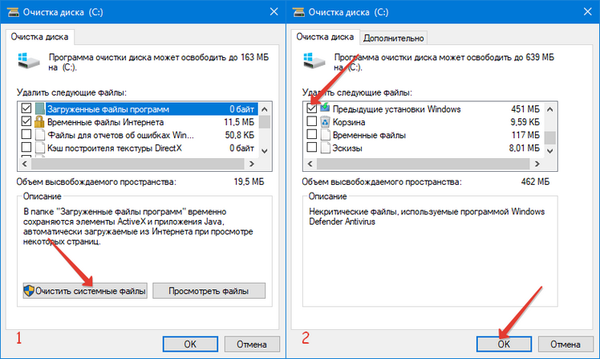
Rezultat izvršavanja naredbe u naredbenoj liniji koja je pokrenuta s administratorskim pravima bit će sličan:
dism.exe / Online / Cleanup-Image / StartComponentCleanup / ResetBase
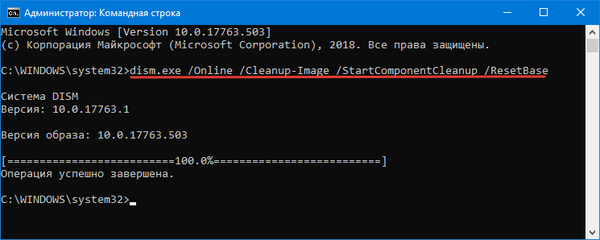
Kako izbrisati mapu koja nije izbrisana u sustavu Windows 10
automatizacija
Umjesto korisnika, Planer zadataka može obaviti sve rutinske poslove, a malo ljudi pribjegava tome..
1. Pokrenite alat.
2. Stvorite jednostavan zadatak klikom na istoimeni gumb u gornjem desnom kutu.
3. Unesite njegovo ime, navedite učestalost izvršavanja, jer je program postavljen "StartComponentCleanup u Microsoftu \ Windows \ Servisiranje".
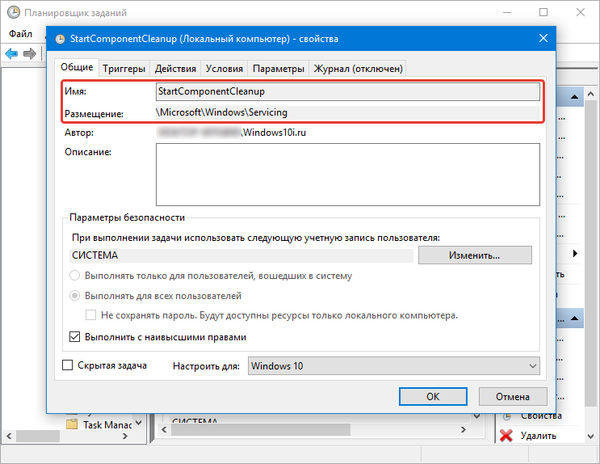
Bilo koja od metoda radi izvrstan posao..











